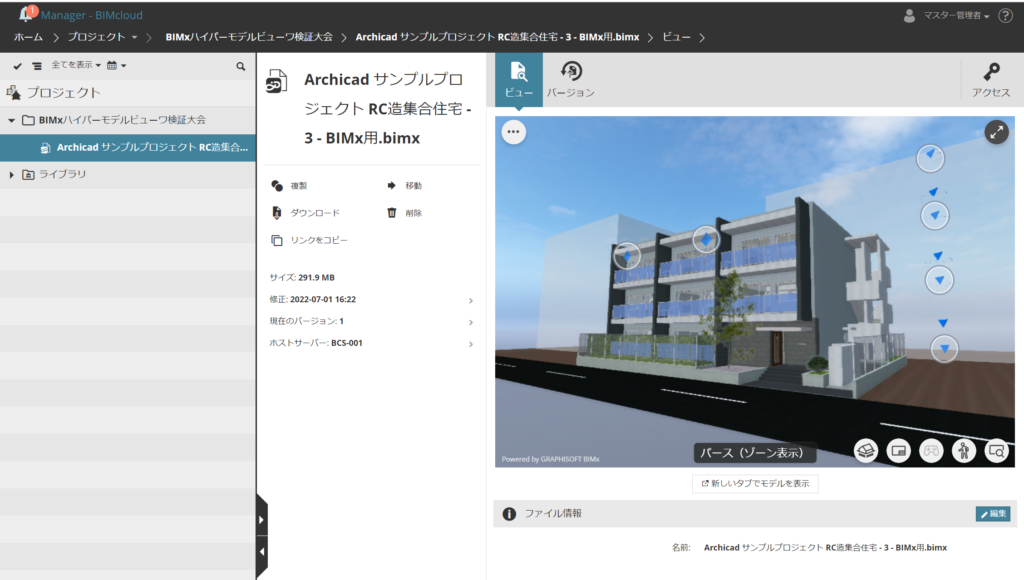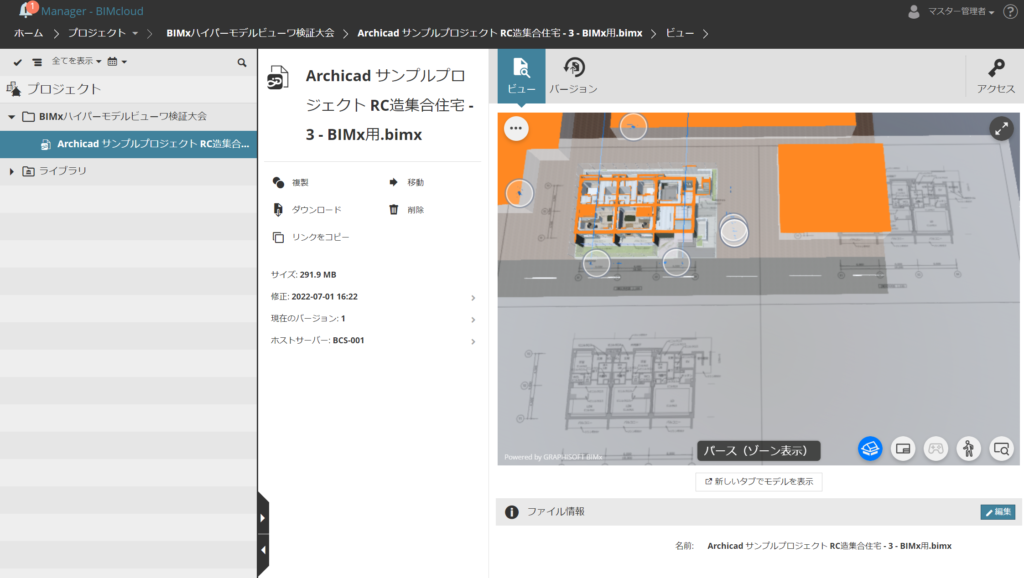BIMcloud®にBIMx® ビューワが実装されたのでさわってみた
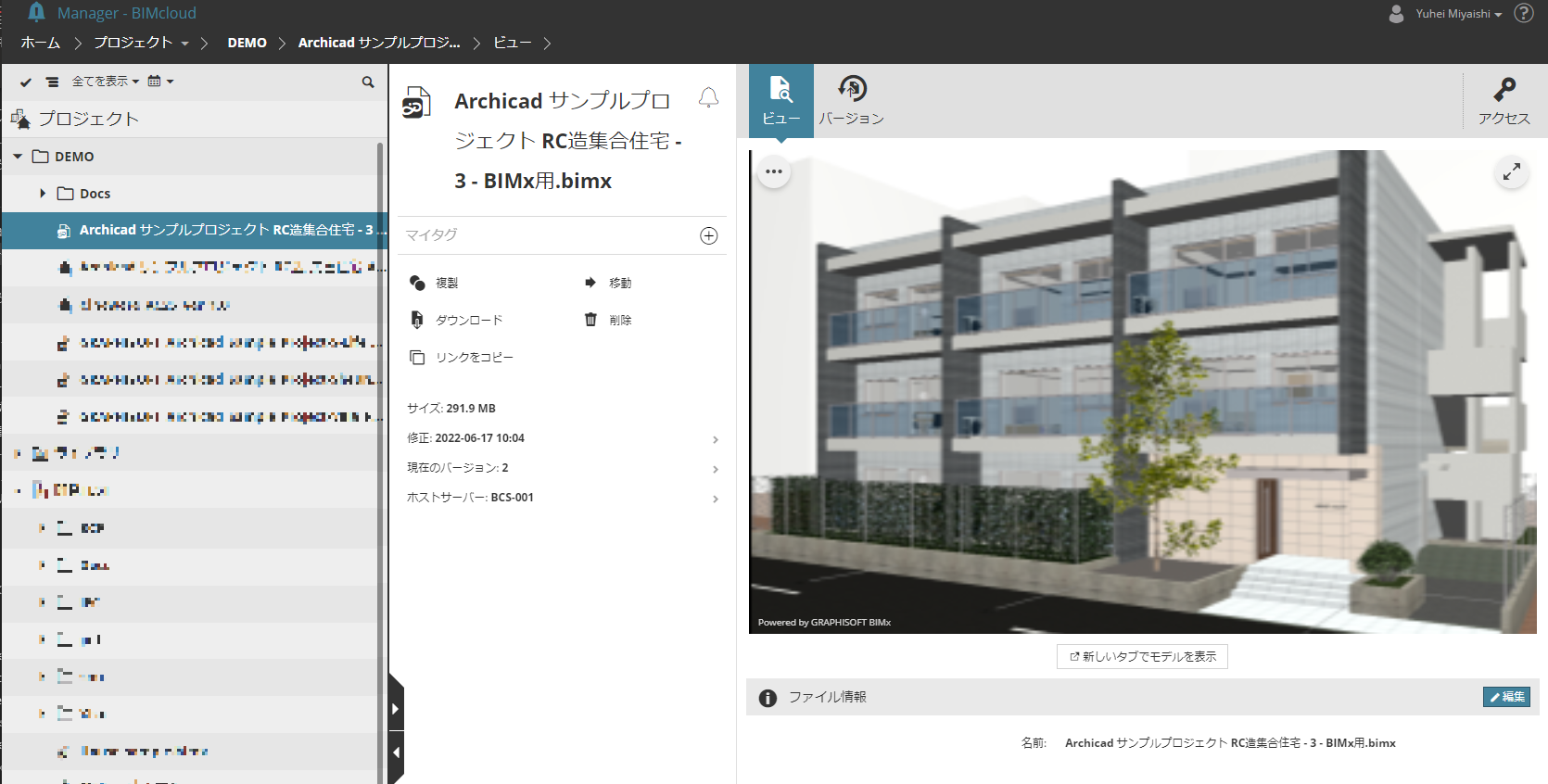
2022年7月のアップデートで、BIMcloud に新しい機能が追加されました。BIMx Hyper-modelビューワという機能で、BIMcloud上のBIMxモデルをブラウザで操作できるという機能です。これまでのBIMxではアプリのインストール、もしくは専用サイトへのアップロードが必要だったとのことで、より便利で手軽に利用できるようになったとのことです。一体、どんな機能なのでしょうか?気になる使い勝手も含めて、BIM x クラウドコーディネーター松岡が実際に操作してみました。操作中の動画を撮影しておりますので、ご覧ください。
新機能BIMx Hyper-modelビューワについて
2022年7月5日にリリースされた、BIMcloud 2022.1 バージョンに実装された機能です。これまで専用サイトや専用アプリでしか見ることのできなかったBIMxハイパーモデルが、BIMcloudで操作することができるようになりました。
ブラウザでの操作のため、誰でも簡単に利用することが可能です。操作も快適に動くよう設計されており、BIMcloudのアクセス権コントロールによって、モデルの閲覧者を制限することもできます。
なお、この機能は、BIMcloud Basicでは利用できません。必ず、BIMcloudが必要となります。弊社のUC for BIMcloud をぜひご利用ください。クラウドサービスのため、同僚や協力会社、クライアントとのコラボレーションもこれまで以上に容易になります。BIMx Hyper-modelビューワの登場で誰でも簡単に3D モデルを使った建築プロセスがより身近になりそうですね。
操作までの流れ
1.ログイン
BIMcloudへブラウザからログインをします。使用できるブラウザは、Chrome, Edge, Firefox, Safari などの主要ブラウザは利用できるようです。
2.ファイルの選択
操作するモデルを選択します。モデルのビューが右側に表示されるので、再生マークをクリックします。ロードが開始されます。ロード時間はファイルの大きさやネットワーク環境によって変わりますが、今回の300MB程度のサンプルモデルでは5秒ほどでロードできました。
3.操作
マウスを使って操作してみました。モデルを回転させたり、拡大縮小を試してみましたが非常に滑らかに動いたと思います。全画面表示モードも備えており、大きな画面で見ることもできます。
4.共有リンク機能
モデルのリンクをコピーして、共有したいユーザーへ直接リンクを送ることもできました。ただし、ログインは必要になるので、共有するメンバー分のユーザーを作成しておく必要はあります。
5.動画でご覧ください
体験セミナー開催中
BIMx Hyper-modelビューワにより、身近になったUC for BIMcloud を体験いただくセミナーと、無料トライアルをご用意しております。
▼BIMx Hyper-modelビューワ体験セミナー応募サイト
https://k3.ssilab.co.jp/form/bimxviewer202207
▼無料トライアル応募サイト
https://k3.ssilab.co.jp/form/trialUc4BIM
体験セミナーでは、弊社でご用意したモデルをお客さまに操作いただき、操作性などを体験いただけます。操作にはブラウザを使うため、Archicadをお持ちでない方や、Archicad Solo の方もご参加いただけます。
UC for BIMcloud は、最大2カ月の無料トライアルをご用意しています。実際のお客さまのデータを使いながら、操作性、利便性を確かめながら、導入をご検討いただけます。
トライアル中に出てきた疑問もサポート対応いたしますので、お気軽にお試しください。